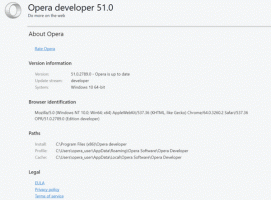Criar atalho para opções de proteção de tela no Windows 10
No Windows 10, muitas coisas familiares foram alteradas novamente. O clássico Painel de Controle será substituído pelo aplicativo Configurações e muitas configurações serão reduzidas e eliminadas. Muitos usuários que instalaram o Windows 10 pela primeira vez estão ficando confusos com a nova localização de algumas configurações no Windows 10. Os usuários do Windows 10 costumam me perguntar como acessar as opções de proteção de tela no Windows 10. Hoje, veremos como criar um atalho especial para abri-los diretamente.

Protetores de tela foram criados para evitar que monitores CRT muito antigos sejam danificados por problemas como queima de tela. Atualmente, eles são usados principalmente para personalizar o PC ou melhorar sua segurança com proteção adicional por senha.
Propaganda
Dica: veja como personalizar protetores de tela no Windows 10 usando opções secretas ocultas.
Um protetor de tela pode fornecer proteção adicional contra acesso não autorizado se você deixar seu dispositivo sem supervisão no trabalho ou em algum outro lugar. Se a sua conta de usuário tiver uma senha, convém habilitar e configurar o protetor de tela para bloquear a sessão do usuário automaticamente assim que você deixar o PC. Veja o seguinte artigo:
Habilitar proteção de senha de proteção de tela no Windows 10
Existem várias maneiras de acessar as opções de proteção de tela no Windows 10. Vamos revisar as maneiras mais comuns.
Para criar o atalho de opções do protetor de tela no Windows 10, faça o seguinte.
- Clique com o botão direito no espaço vazio da sua área de trabalho. Selecione Novo - Atalho no menu de contexto (veja a captura de tela).

- Na caixa de destino do atalho, digite ou copie e cole o seguinte:
controle desk.cpl,, 1

- Use a linha "Opções de proteção de tela" sem aspas como o nome do atalho. Na verdade, você pode usar o nome que quiser. Clique no botão Concluir quando terminar.

- Agora, clique com o botão direito no atalho que você criou e selecione Propriedades.

- Na guia Atalho, você pode especificar um novo ícone, se desejar. Você pode usar o ícone do
c: \ windows \ System32 \ desk.cplArquivo.
- Clique em OK para aplicar o ícone e, em seguida, clique em OK para fechar a janela de diálogo de propriedades do atalho.

Agora, você pode mover este atalho para qualquer local conveniente, fixe-o na barra de tarefas ou no início,adicionar a todos os aplicativos ou adicionar ao Quick Launch (veja como habilitar o Quick Launch). Você também pode atribuir uma tecla de atalho global ao seu atalho.
Agora, veja os seguintes artigos:
- Todas as maneiras de acessar as opções de proteção de tela no Windows 10
- Alterar período de carência da senha do protetor de tela no Windows 10